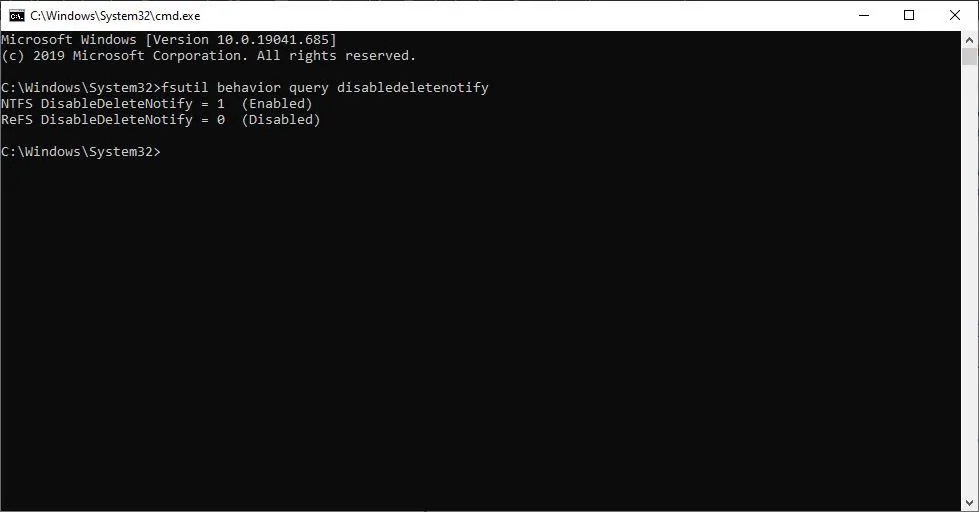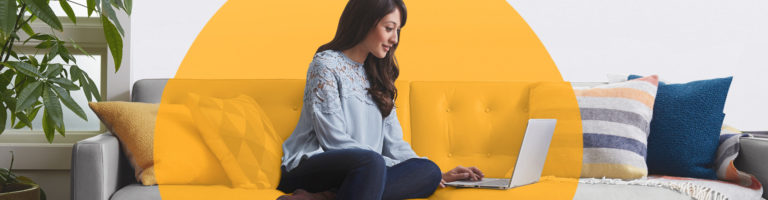Przypadkowe usunięcie ważnego pliku może być trudnym przeżyciem. Jednak nie każda taka sytuacja musi pozostać bez wyjścia, ponieważ istnieją sposoby na odzyskiwanie plików lub ich konkretnych wersji. Czytaj dalej i dowiedz się, jak przywrócić pliki, nieumyślnie usunięte z dysku komputera.
Sposoby na przywrócenie plików na PC
Pomimo powszechnie znanej reguły „lepiej zapobiegać, niż leczyć”, wielu z nas zdarzyło się kiedyś skasować plik, który przynajmniej na tamten moment nie powinien lądować w koszu. Mowa tu o różnego rodzaju dokumentach, multimediach, a nawet całych folderach z cenną zawartością.
O ile wrzucenie pliku do systemowego kosza jeszcze nie jest tragedią (no, chyba że masz w zwyczaju natychmiastowe jego opróżnianie), to zbyt późna reakcja może Cię sporo kosztować. Dlatego zastosuj jedną z metod opisanych poniżej, a zwiększysz szanse na odzyskanie ważnej zawartości.
Przywracanie danych z kosza
Przechowywanie przez jakiś czas usuniętych plików w Koszu jest przydatnym nawykiem. Jeśli opróżniasz go raz na tydzień czy miesiąc, prawdopodobnie znajdziesz w nim skasowane ostatnio dane, które jeszcze będą Ci przydatne.
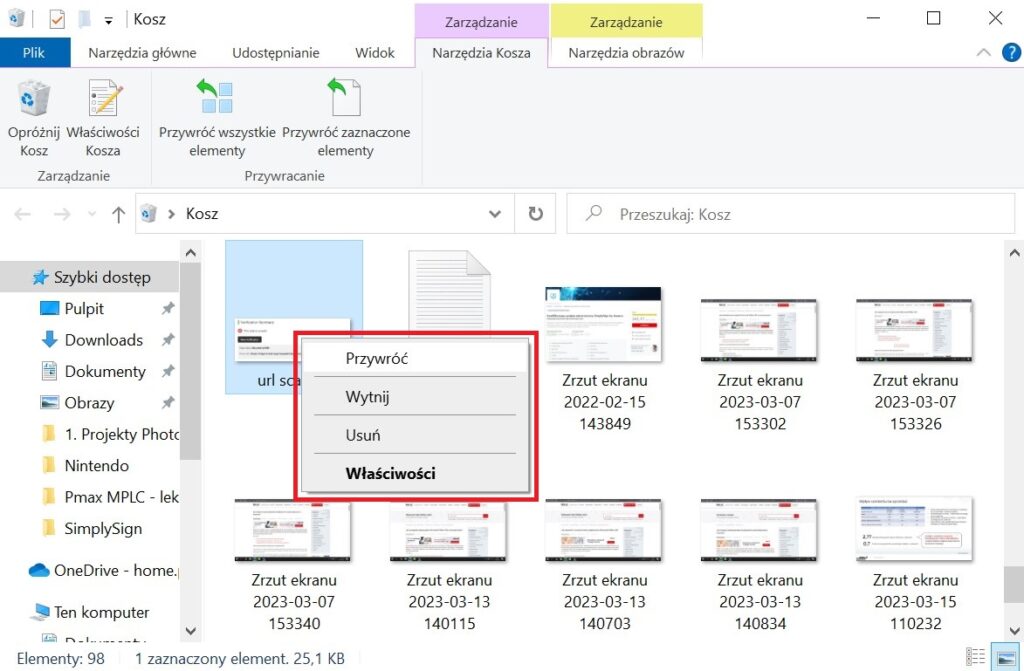
Aby odzyskać skasowany plik z systemowego Kosza, otwórz go i znajdź usunięte dane. Gdy odszukasz zgubę, po prostu przeciągnij ją na pulpit lub do innego folderu. Możesz również kliknąć plik prawym przyciskiem myszy i wybrać „Przywróć”.
Jeśli właściwości Twojego Kosza omijają tymczasowe przechowywanie usuniętych plików, wówczas wyżej opisana metoda będzie nieskuteczna. Mowa o aktywnej opcji „Nie przenoś plików do Kosza. Usuń pliki natychmiast”.
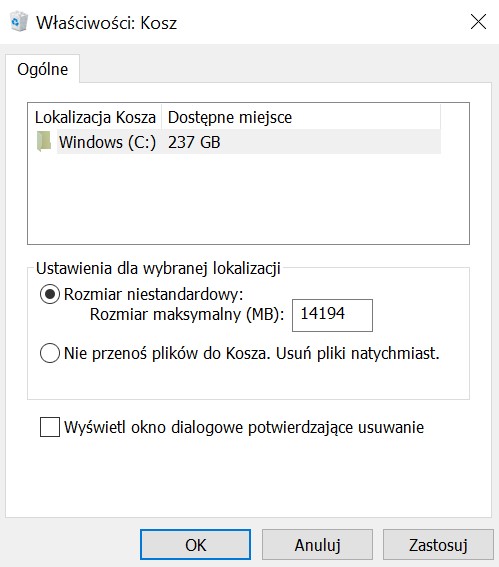
Historia kopii zapasowej plików
Ta metoda odzyskiwania plików wymaga wcześniejszego przygotowania – nie zadziała, jeśli nie miałeś/aś tej opcji włączonej przed usunięciem pliku.
Zapisywanie historii plików to przydatna funkcja systemu Windows, z której jak najbardziej warto korzystać (choćby tak na wszelki wypadek). Dzięki tej funkcji, zapiszesz kopie plików w wybranej lokalizacji: na dysku SSD, dysku twardym lub w pamięci sieciowej.
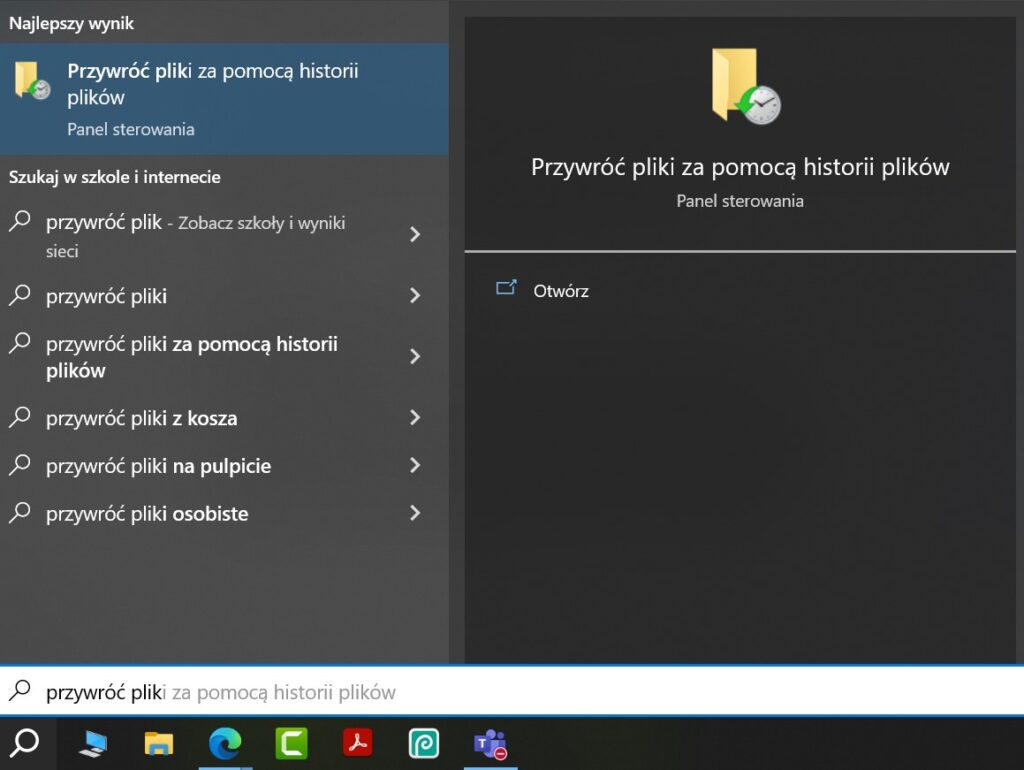
Aby odzyskać utracony plik:
- W wyszukiwarce Windows wpisz frazę „przywróć pliki za pomocą historii plików”.
- Znajdź wersję pliku, którą zamierzasz odzyskać.
- Wybierz plik i kliknij „Przywróć”.
Windows File Recovery
Windows File Recovery to aplikacja, którą pobierzesz ze sklepu Microsoft Store. Ułatwia ona odzyskiwanie plików z dysku komputera, a także nośnika zewnętrznego np. pendrive czy karty pamięci.
Przywracanie danych odbywa się za pomocą specjalnych komend, dlatego oswojenie się z tym narzędziem może wymagać więcej uwagi od mniej doświadczonych użytkowników.
- Pobierz Windows File Recovery lub czytaj instrukcję postępowania.
Sprawdź również, jak odzyskać pliki z telefonu.
Odzyskiwanie plików za pomocą zewnętrznego programu
Jeśli powyższe metody się nie sprawdzą, ostatnią deską ratunku mogą okazać się inne programy do przywracania plików. Opcji jest wiele, a wśród nich znajdziesz proste w obsłudze, bezpłatne aplikacje. Oto przykłady:
- Recuva – odzyskiwanie plików z komputera, dysków zewnętrznych, a nawet urządzeń mobilnych.
- Disk Drill – darmowa wersja pozwala przywrócić 500 MB danych (komputery, pendrive’y, karty pamięci).
- TestDisk & PhotoRec – narzędzie do przywracania plików na urządzeniach Windows, Mac i Linux.
- Stellar Free Data Recovery Software – aplikacja, która odzyska dane nawet po formatowaniu nośnika.
- StrongRecovery – polska aplikacja do przywracania danych z PC, kart pamięci, a nawet takich urządzeń, jak aparaty czy kamery.
Kiedy odzyskanie plików nie będzie możliwe?
Pamiętaj – im szybciej zorientujesz się, że utraciłeś/aś ważny plik, tym lepiej. Jeśli będziesz zbyt długo zwlekać z próbą odzyskania danych, ich przywrócenie może być trudniejsze.
Jest to spowodowane tym, że nośniki nadpisują usunięte dane nowymi. Dlatego istotne jest, by w miarę możliwości nie instalować nowych programów, a nawet nie korzystać z przeglądarki internetowej (pliki tymczasowe i ciasteczka też mogą zastąpić miejsce po usuniętych plikach).
UWAGA: Dyski SSD posiadają domyślnie włączoną funkcję TRIM, która w uproszczeniu uniemożliwia odzyskanie utraconych danych. Jeśli zależy Ci na możliwości przywracania plików z dysku SSD, wyłącz funkcję TRIM.
Status funkcji sprawdzisz, w aplikacji* Wiersza polecenia, wpisując komendę: fsutil behavior query disabledeletenotify. Aby wyłączyć TRIM, wpisz: fsutil behavior set disabledeletenotify 1.
* Wiersz polecenia uruchomisz, m.in. wyszukując aplikację w polu wyszukiwania lub za pomocą kombinacji klawiszy Win+X.
A co, jeśli dysk, pendrive lub karta pamięci zostały uszkodzone? Jeśli nie masz doświadczenia ani odpowiednich narzędzi, najprawdopodobniej będziesz potrzebować pomocy specjalistycznego serwisu.
Cena takiej usługi będzie oczywiście zależna od stopnia uszkodzenia nośnika, jednak prawdopodobieństwo odzyskania danych będzie zdecydowanie wyższe, niż w przypadku samodzielnej próby naprawy.
Jak chronić dane przed przypadkowym usunięciem lub uszkodzeniem?
Jak widzisz, odzyskiwanie usuniętych danych może być proste. Warunkiem jest jednak odpowiednie przygotowanie się na taką ewentualność – wówczas zadziałasz szybko i bezboleśnie.
Aby Twoje pliki były bezpieczne, wykonuj regularne kopie zapasowe wybranych folderów, a nawet całych urządzeń. Do tego celu doskonale nadadzą się chmurowe dyski, jak OneDrive, Dysk Google czy Dropbox.
Tworzenie kopii zapasowej warto wpisać sobie na listę obowiązków w każdym domu lub w firmie. Traktuj to jak ubezpieczenie mieszkania lub samochodu – niby ryzyko jest niskie, jednak wciąż możliwe. Dlatego warto mieć plan B.
Jeśli chcesz postawić na pełną wygodę z automatycznym backupem plików, wypróbuj:
- Acronis Cyber Protect – dla komputerów, smartfonów, serwerów, stron WWW
- Acronis Mobile Backup – dla urządzeń mobilnych
—
Sprawdź inne artykuły o bezpieczeństwie danych: